
ツイッターって楽しくて、ついつい見過ぎてしまう
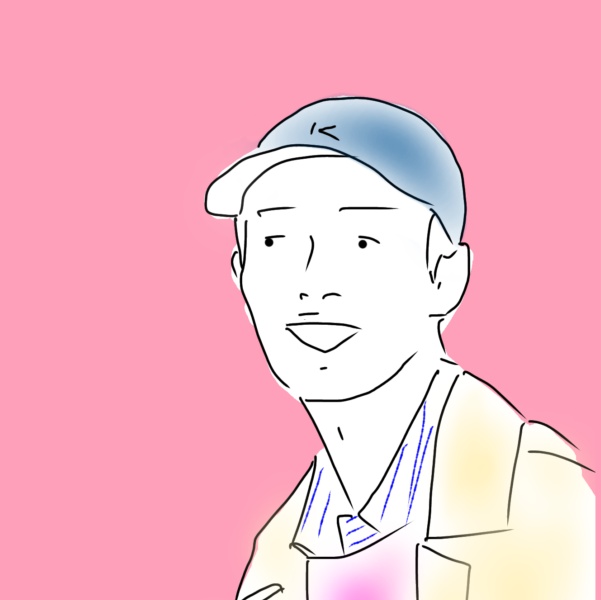
こう平
そんなときは、ツイッターアプリに時間制限をつけましょう。
やり方は簡単。Androidの標準機能を使います。余計なアプリをインストールする必要もありません。
早速、確認していきましょう。
Androidで利用時間を制限する手順
手順は5ステップ。
- 「設定」をタップ
- 「Digital Wellbeingと保護者による使用制限」をタップ
- 「ダッシュボード」をタップ
- 一覧の中の「Twitter」をタップ
- 「アプリタイマー」をタップ
- タイマー設定する
【手順1】「設定」をタップ
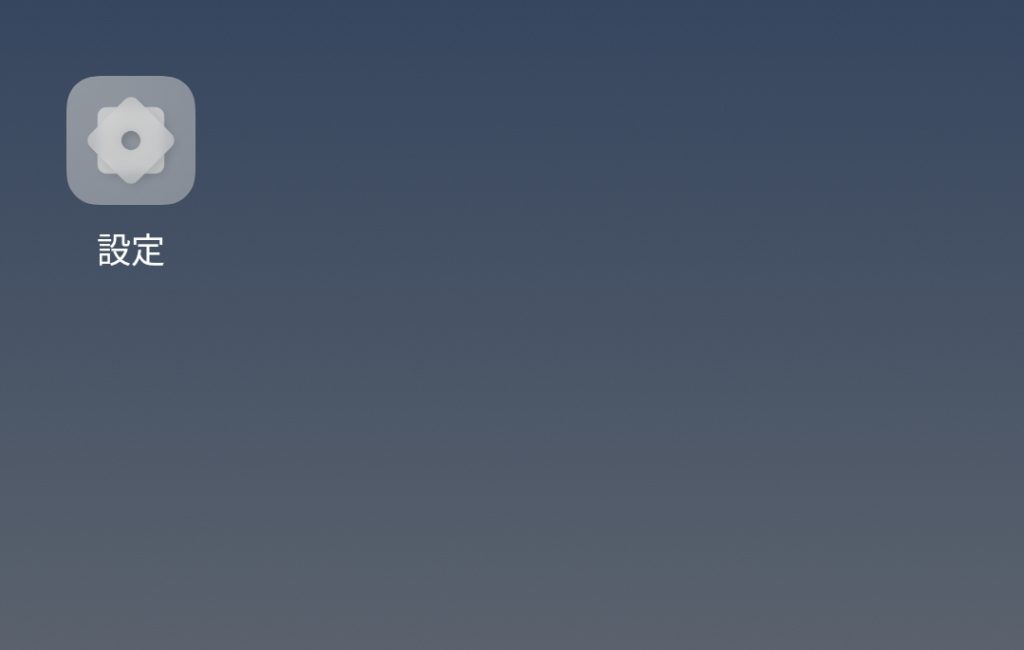
ホーム画面にある「設定」をタップ
【手順2】「Digital Wellbeingと保護者による使用制限」をタップ
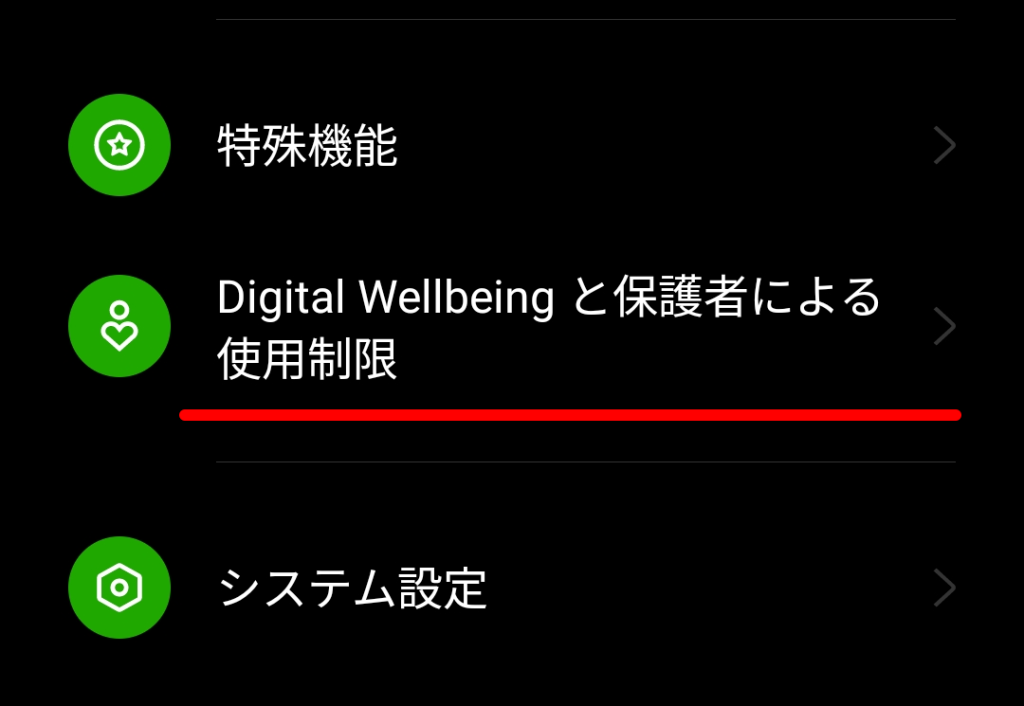
設定一覧をスクロールして「Digital Wellbeingと保護者による使用制限」を探しタップ
(もしくは、検索窓で「Digital Wellbeingと保護者による使用制限」と打ち込んでいけば途中で候補が出てくると思います)
【手順3】「ダッシュボード」をタップ
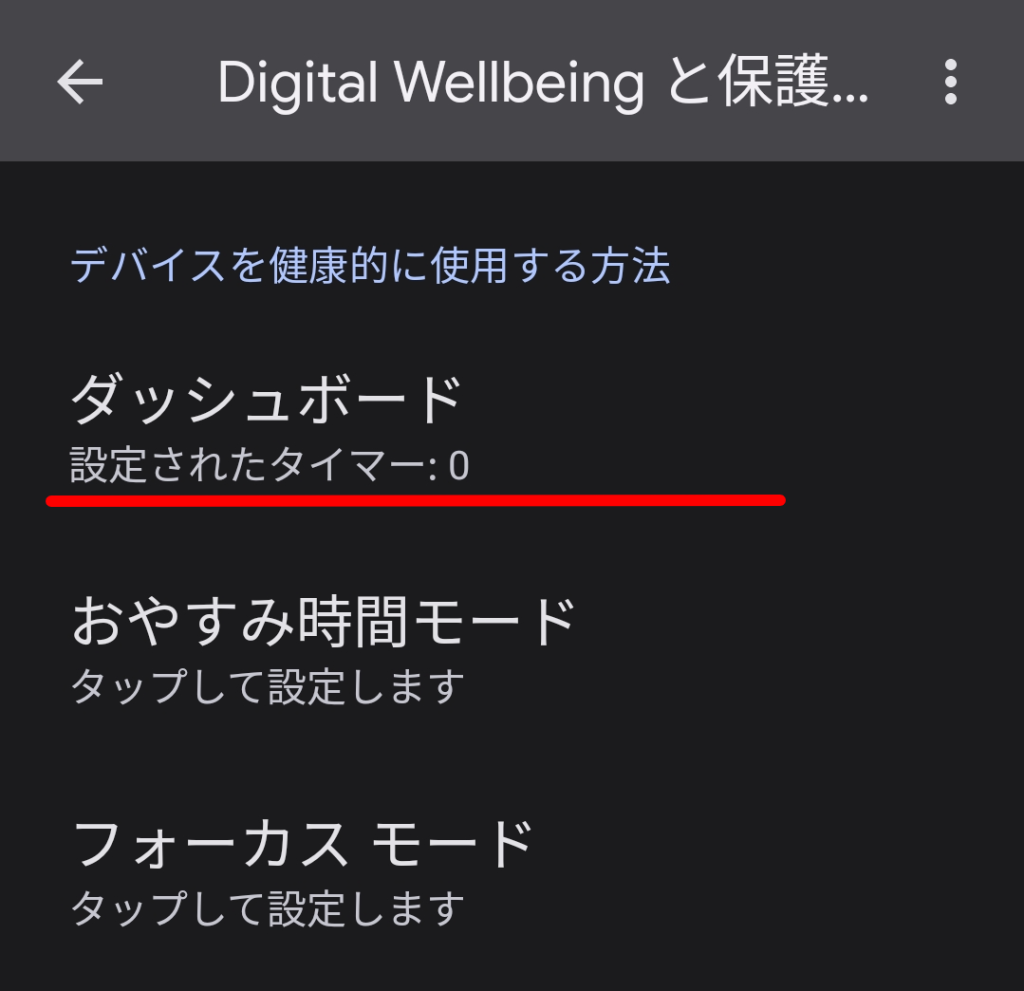
「ダッシュボード」をタップ
【手順4】一覧の中の「Twitter」をタップ
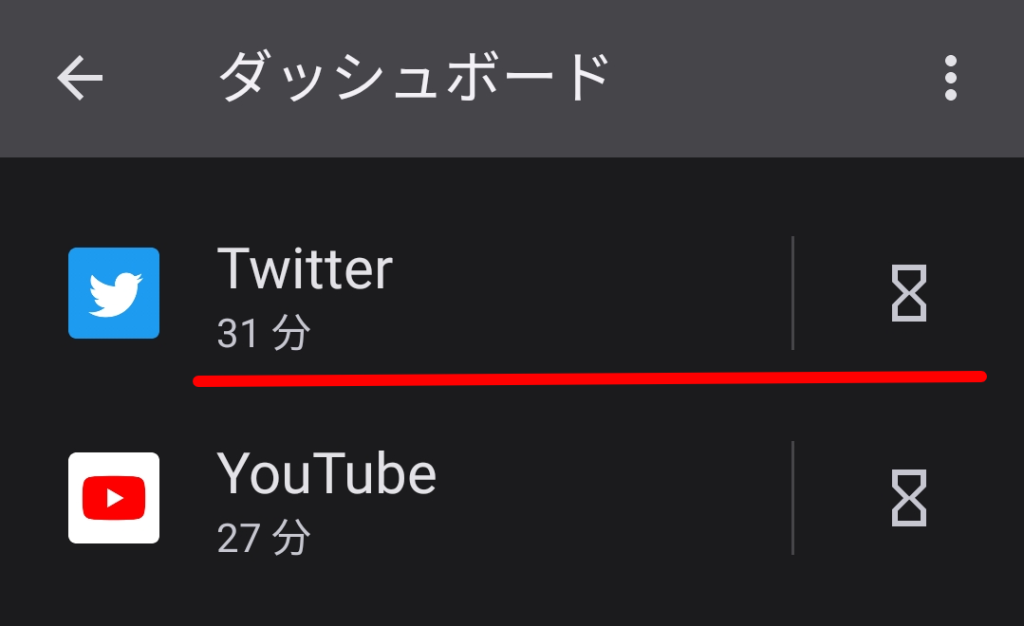
ダッシュボード一覧すスクロールし、「Twitter」をタップ
【手順5】「アプリタイマー」をタップ
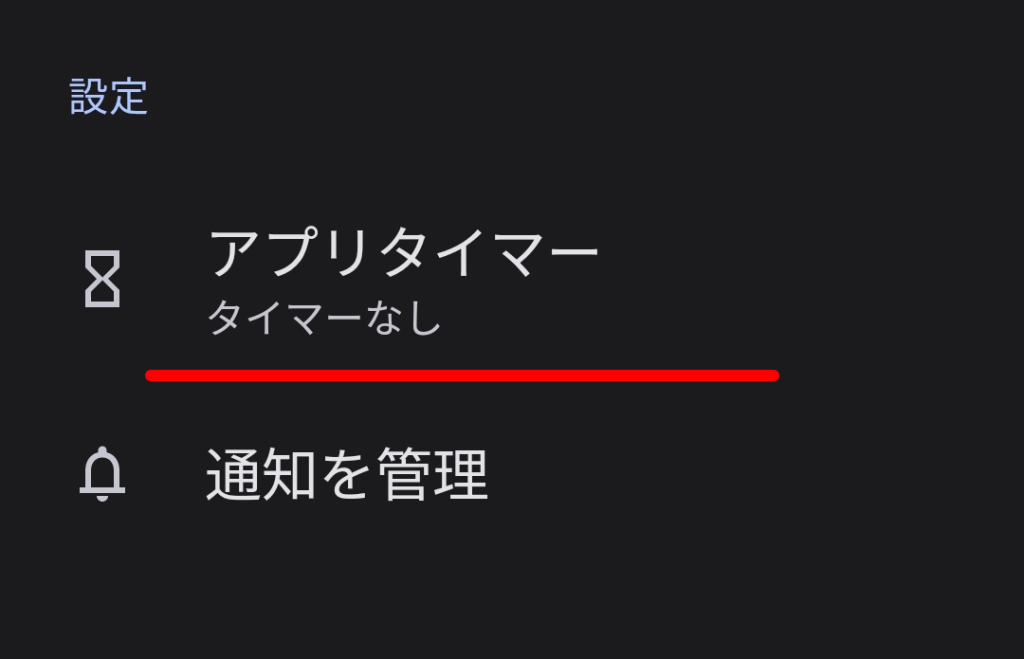
「アプリタイマー」をタップ
【手順5】タイマー設定する

ツイッターアプリの使用できる上限時間をお好みで設定してください
(5分単位で設定可能)
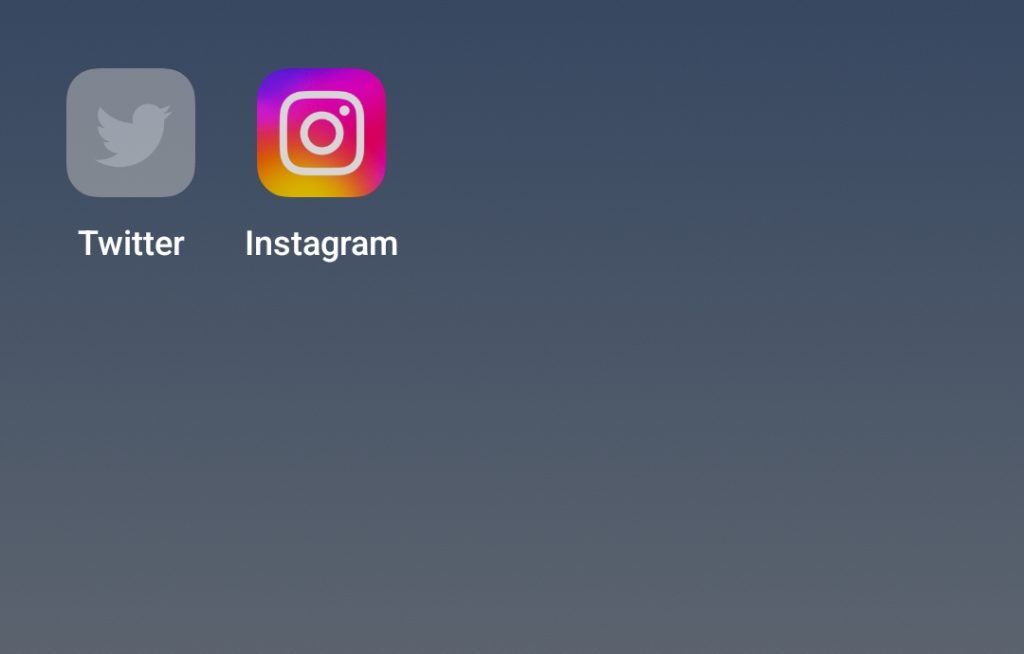
設定時間使用すると、ツイッターアプリは午前0時を過ぎるまで使えなくなります
使えなくなってる間は、ホーム画面のツイッターアプリが灰色になります
まとめ
この記事では、Androidの標準機能を使いツイッターアプリに利用時間制限を付けました。
この方法を使えば、他のアプリにも時間制限をつけることができます。ちょっとこのアプリ使い過ぎだなと思うものがあれば、ぜひ制限をつけてみてください。



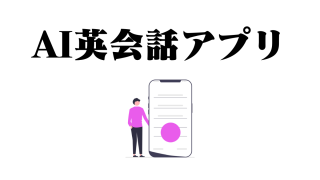


コメント